Snowpark Migration Accelerator: Configuração e definições¶
A configuração de um novo projeto com o Snowpark Migration Accelerator (SMA) é um processo simples. Esta página explica todas as configurações, atualizações e opções de personalização disponíveis no aplicativo.
Atualização do aplicativo¶
O Snowpark Migration Accelerator (SMA) verifica automaticamente se há novas versões quando você inicia o programa. Se uma versão mais recente estiver disponível, você verá uma mensagem de notificação no canto superior direito da tela.

Se você selecionar «Update Now», o aplicativo fará imediatamente o download e instalará a versão mais recente.
.png)
Após a conclusão do download, clique em «Close and Install» para atualizar o aplicativo.

Depois que o aplicativo for reiniciado, você poderá verificar o número da versão atual no canto superior direito da janela.

Verificação de atualizações¶
Para verificar se há uma nova versão do aplicativo, clique na opção «Check for Updates» no menu.
Se o seu aplicativo estiver atualizado, você verá uma notificação no canto superior direito confirmando esse status.

Se o seu aplicativo não estiver executando a versão mais recente, você será solicitado a atualizá-lo.

Configurações de conversão¶
Antes de iniciar um processo de conversão, você pode definir as configurações de conversão usando uma dessas duas opções:
Na barra de menus na parte superior da tela:
.png)
Na tela de conversão:
.png)
A seção de configurações de conversão contém uma lista das configurações de conversão disponíveis. Para acessar essas configurações:
Converter Pandas em Snowpark: Escolha se o código do Pandas deve ser convertido automaticamente para o Pandas equivalente do Snowpark API (Snow Pandas). Quando ativada, a ferramenta transformará todas as operações do Pandas que encontrar no seu código em suas contrapartes do Snowpark.
.png)
Sobre¶
Para visualizar as informações de versão da instalação do Snowpark Migration Accelerator, clique na opção About Snowpark Migration Accelerator no menu.

Para analisar as alterações entre versões diferentes, consulte as notas de versão.


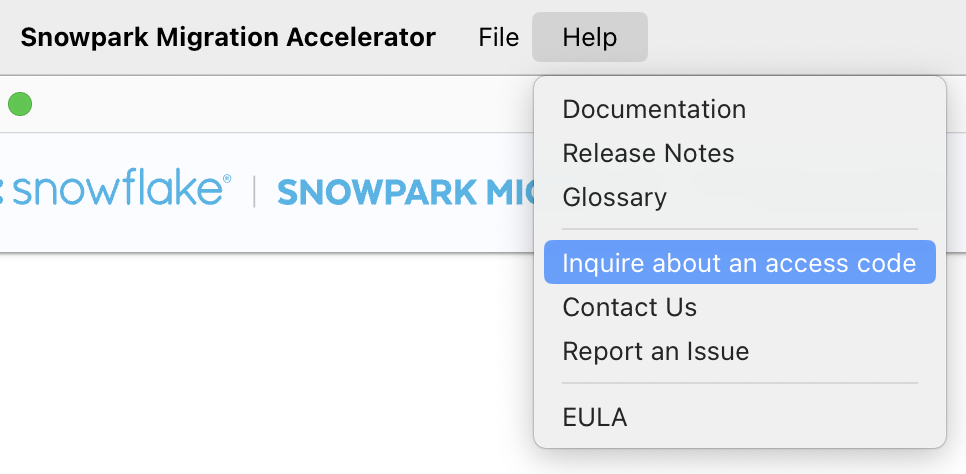

.png)
.png)
.png)